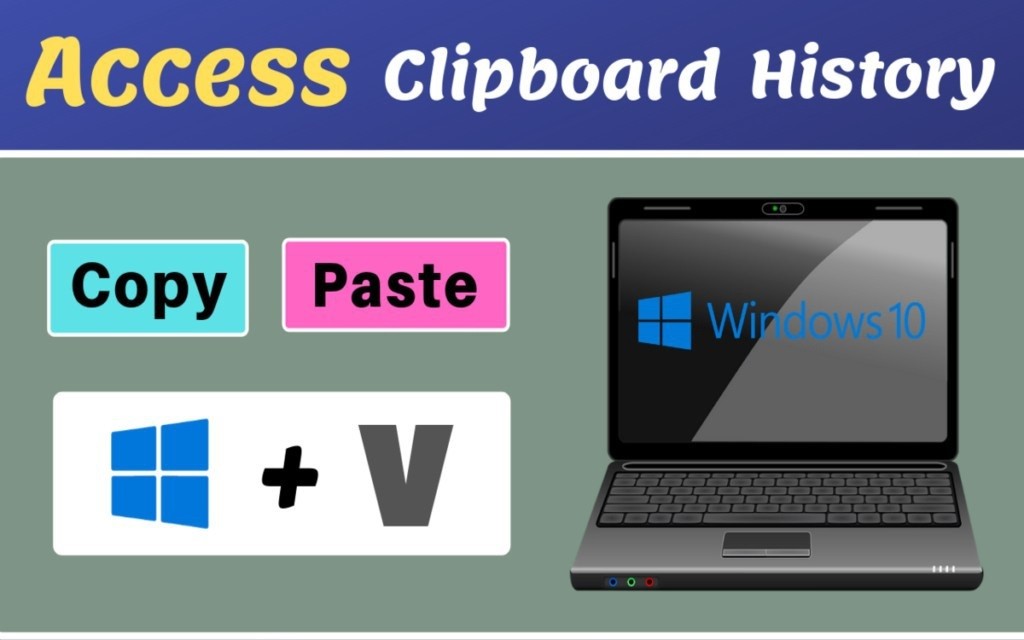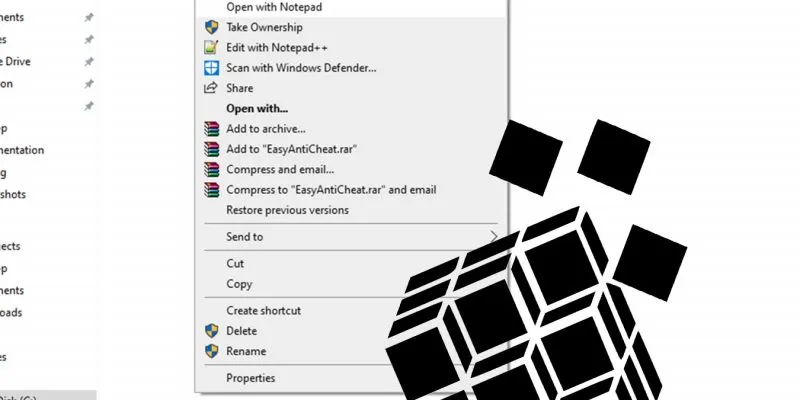تقوم شركة مايكروسوفت المتعددة الجنسيات بإنشاء وتطوير وتوزيع ودعم البرامج لأجهزة الكمبيوتر والأجهزة الإلكترونية والخوادم. قامت شركة Microsoft مؤخرًا بتطوير تحديث جديد لنظام التشغيل Windows وأعطته اسم Windows 10.
إذا كان جهاز الكمبيوتر الخاص بك يستخدم نظام التشغيل الجديد هذا، فربما تتساءل عما إذا كان بإمكانك تخصيص أيقونات سطح المكتب أو الملفات أو المجلدات أو الاختصارات. من الواضح أنه يمكنك القيام بذلك وبعد ذلك سنشرح كيف.
كيفية تغيير أيقونات سطح المكتب والملفات والمجلدات في نظام التشغيل Windows 10؟
عادةً ما يكون تخصيص أيقونات سطح المكتب والملفات والمجلدات الموجودة على جهاز الكمبيوتر الخاص بك، باستخدام نظام التشغيل Windows 10، إجراءً بسيطًا إلى حد ما وسنشرح في هذه المقالة كيفية القيام بذلك.
كيفية تغيير أيقونات المجلد؟
إذا كنت تريد تغيير وتخصيص كافة أيقونات المجلدات الموجودة على جهاز الكمبيوتر الخاص بك، فسيتعين عليك القيام بالخطوات التالية:
ستكون الخطوة الأولى هي النقر بزر الفأرة الأيمن على المجلد غير المرئي أو المرئي الذي اخترته لتغيير الرمز. سيتم عرض قائمة على الفور وسيتعين عليك اختيار خيار “الخصائص” ، وهو الخيار الأخير دائمًا.
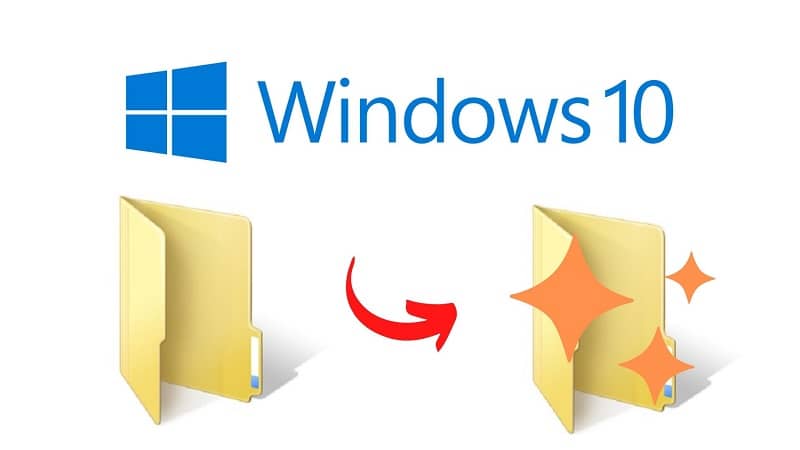
بمجرد وصولك إلى قائمة “الخصائص” للمجلد الذي حددته، ستتمكن من تعديل عدة جوانب، ولكن في أعلى اليمين ستجد علامة التبويب “تخصيص” .
في قائمة “تخصيص” ستجد خيار “تغيير الأيقونة” وهذا سيسمح لك بتعديل الأيقونة. ستظهر بعد ذلك نافذة جديدة بها عدد كبير من الأيقونات، إذا أعجبك أي منها يمكنك تحديده والضغط على زر “موافق” لحفظ التغييرات.
في حالة رغبتك في اختيار رمز مخصص، فأنت بحاجة إلى النقر على زر “تصفح” . سيؤدي تحديد هذا الزر إلى فتح مستكشف الملفات وستحتاج إلى تحديد موقع صورة ico التي تريد استخدامها لرمز المجلد وتحديدها وفتحها.
كيفية تغيير أيقونات ويندوز 10؟
إذا كنت تريد تغيير أي أيقونة لبرنامج موجود على سطح مكتب جهاز الكمبيوتر الخاص بك، فسيتعين عليك الانتقال إلى سطح مكتب الكمبيوتر والنقر بزر الماوس الأيمن لاختيار خيار “تخصيص”.
في القائمة، خيار “تخصيص” سيتعين عليك تحديد “الموضوعات” ، يقع هذا الزر في القائمة التي تظهر على الجانب الأيسر من النافذة. عندما تكون هناك سترى عنوانًا يقول “الإعدادات ذات الصلة” وسيتعين عليك تحديد الرابط “إعدادات رمز سطح المكتب”.
سيتم فتح نافذة على الفور. “إعدادات أيقونة سطح المكتب” ويمكنك تغيير الأيقونة عن طريق تحديد البرنامج الذي تريده والضغط على زر “تغيير الأيقونة”. يمكنك الاختيار بين أيقونات Windows الافتراضية أو عن طريق تحديد صورة ملف ico الذي تريده.
كيفية تغيير أيقونات الاختصارات؟
يعد تعديل أيقونات الاختصارات إجراءً أبسط بكثير من تغيير أيقونات المجلدات.
إذا كنت تريد تغيير أيقونة الاختصار الموجودة في قائمة البداية، فسيتعين عليك الانتقال إلى هناك باستخدام الماوس والنقر بزر الماوس الأيمن، وستظهر قائمة ويجب عليك تحديد “المزيد” هناك حتى يعرض لك جهاز الكمبيوتر الخاص بك عدة خيارات .

الخيار الذي يجب عليك تحديده هو “فتح موقع الملف” للانتقال تلقائيًا إلى المجلد الذي يوجد به الاختصار. ثم سيتعين عليك النقر بزر الماوس الأيمن عليه لتحديد زر “الخصائص”.
في النافذة التي تظهر بعد اختيار “الخصائص”، سيتعين عليك الضغط على زر “تغيير الأيقونة” لوضع الأيقونة التي تريدها.
هل تريد تخصيص صورة أيقوناتك؟
إذا كان أكثر ما تريده هو استخدام صور مخصصة بنسبة 100% في أيقوناتك. فسنعلمك جميع الخطوات التي يجب عليك اتباعها لتحقيق ذلك. أول شيء تحتاج إلى معرفته لمواصلة تخصيص صورك هو أنها يجب أن تحتوي على تنسيق يسمى “ico” ويتم حفظه.
كيفية الحصول على الصور بتنسيق ico؟
للحصول على هذه الصور، أول ما عليك فعله هو تحديد الصور التي تعجبك وتحويل تنسيقها إلى “تنسيق ico”، وللقيام بذلك ستحتاج إلى استخدام التطبيقات أو الصفحات التي تسمح لك بتغيير تنسيق الصور. أنت ذاهب للاستخدام. يمكنك القيام بذلك عبر الإنترنت باستخدام صفحات مثل “Convertimage” أو تنزيل تطبيق مثل “IrfanView”.